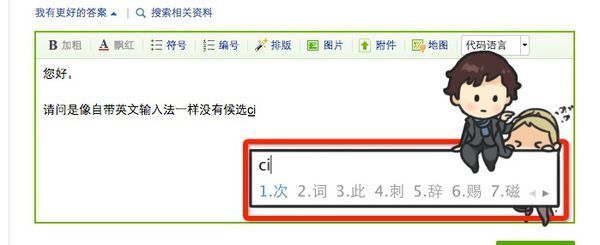Win10 LTSC 2021中文输入法不显示选字框怎么办? |
您所在的位置:网站首页 › window10输入法不显示字 › Win10 LTSC 2021中文输入法不显示选字框怎么办? |
Win10 LTSC 2021中文输入法不显示选字框怎么办?
|
当前位置:系统之家 > 系统教程 > LTSC 2021中文输入法不显示选字框
Win10 LTSC 2021中文输入法不显示选字框怎么办?
时间:2021-11-17 13:45:35 作者:小敏敏 来源:系统之家 1. 扫描二维码随时看资讯 2. 请使用手机浏览器访问: https://m.xitongzhijia.net/xtjc/20211117/233069.html 手机查看 评论 反馈  本地下载
Win10 32位专业版笔记本专用系统 V2022.11
本地下载
Win10 32位专业版笔记本专用系统 V2022.11
大小:4.86 GB类别:Windows 10系统 Win10 LTSC 2021正式版已经发布了,最近有部分朋友在安装好LTSC 2021后,发现中文输入法不显示选字框。这是因为在LTSC 2021中,微软删除了新版微软拼音所依赖的组件。下面小编为大家带来解决方法介绍!
解决办法有两个: 1、切换回旧版的输入法。 2、重新安装被精简掉的组件。 本文着重讲述第二个办法。对于第一个办法,进入系统的设置应用即可进行切换。 首先下载并解压我提供的依赖组件包。(https://mnet.lanzouw.com/iXWjzwl3nnc) 然后以管理员身份打开 Windows PowerShell,输入指令。 Add-AppxPackage -Path “[依赖组件包的所在路径]\Microsoft.VCLibs.140.00_14.0.30704.0_x86__8wekyb3d8bbwe.Appx” 按回车执行。 [依赖组件包的所在路径] 应替换为依赖组件包的实际所在路径。 对于 64 位的系统,你还需要输入以下指令: Add-AppxPackage -Path “[依赖组件包的所在路径]\Microsoft.VCLibs.140.00_14.0.30704.0_x64__8wekyb3d8bbwe.Appx” 按回车执行。 随后重启系统,选字框又回来了。 标签 win10教程Win10怎么优化最流畅操作教程 下一篇 > Win10系统连接共享打印机报错0x0000007c怎么解决? 相关教程 Win10怎么打开隐藏文件夹?Win10打开隐藏文件... Win10开机unknownharderror怎么办?Win10开机... Win10玩原子之心闪退怎么办?Win10进不去原子... Win10如何快捷键关机?Win10键盘快捷键关机方... Win10电脑音响有杂音怎么办?Win10电脑音响有... Win10如何定时关机?Win10定时关机三种设置方... Win10系统电脑怎么加入工作组?Win10加入工作... Win10桌面没有我的电脑图标怎么办?Win10我的... Win10玩不了冒险岛怎么办?Win10玩不了冒险岛... Win10如何清理注册表?Win10清理注册表的方法
用U盘怎么重装系统Win10?U盘重装系统win10详细教程 
你的电脑遇到问题,需要重新启动,我们只收集某些错误信息怎么处理Win10? 
电脑打开设置提示该文件没有与之关联的程序来执行该操作怎么办? 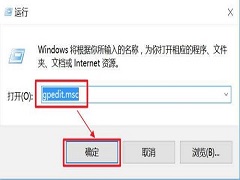
Win10电脑提示Task Host Window阻止关机怎么办 发表评论共0条  没有更多评论了
没有更多评论了
评论就这些咯,让大家也知道你的独特见解 立即评论以上留言仅代表用户个人观点,不代表系统之家立场 |
【本文地址】
今日新闻 |
推荐新闻 |